Excel: カスタム リストを使用して自動入力する方法
次のステップバイステップの例は、カスタム リストを使用して Excel に値を自動入力する方法を示しています。
ステップ 1: カスタム リストを作成する
まず、自動入力に使用するカスタム リストの値を入力しましょう。
この例では、バスケットボール チーム名のリストを作成します。
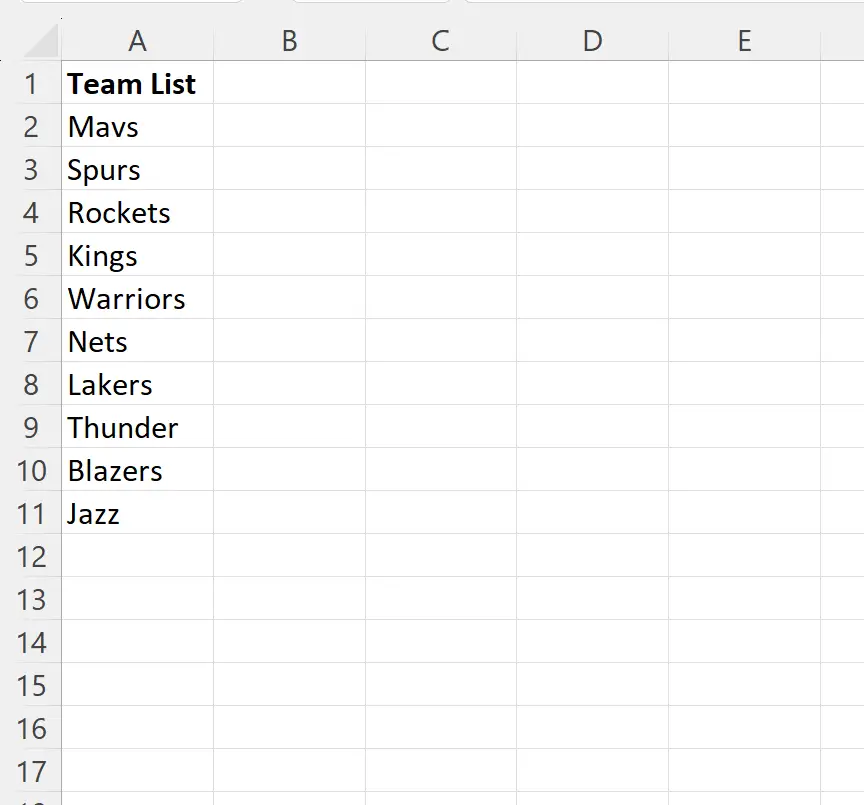
ステップ 2: カスタム リストを編集する
次に、このバスケットボール チーム名のリストを Excel の新しいカスタム リストとして追加する必要があります。
これを行うには、 A2:A11の範囲内のチーム名を強調表示し、上部のリボンに沿って[ファイル]タブをクリックし、左下隅の[オプション]をクリックします。
表示される新しいウィンドウで、サイドバーの[詳細設定]をクリックし、 [カスタム リストの編集]というボタンが表示されるまで下にスクロールします。
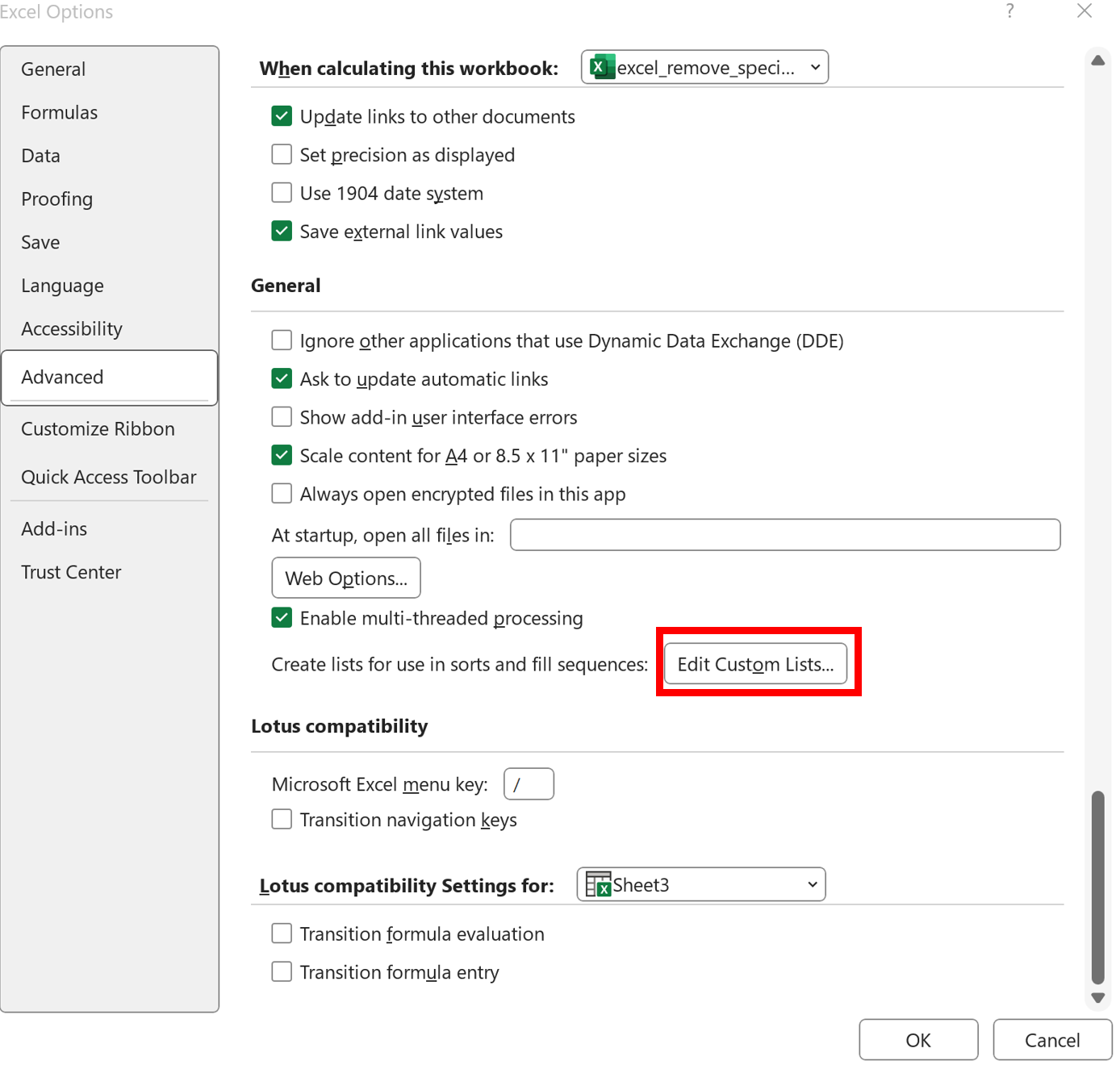
表示される新しいウィンドウで、 NEW LISTが強調表示されていることを確認し、 [セルからリストをインポート]というラベルの付いたボックスに範囲A2:A11が表示されていることを確認します。
次に、 「インポート」をクリックします。
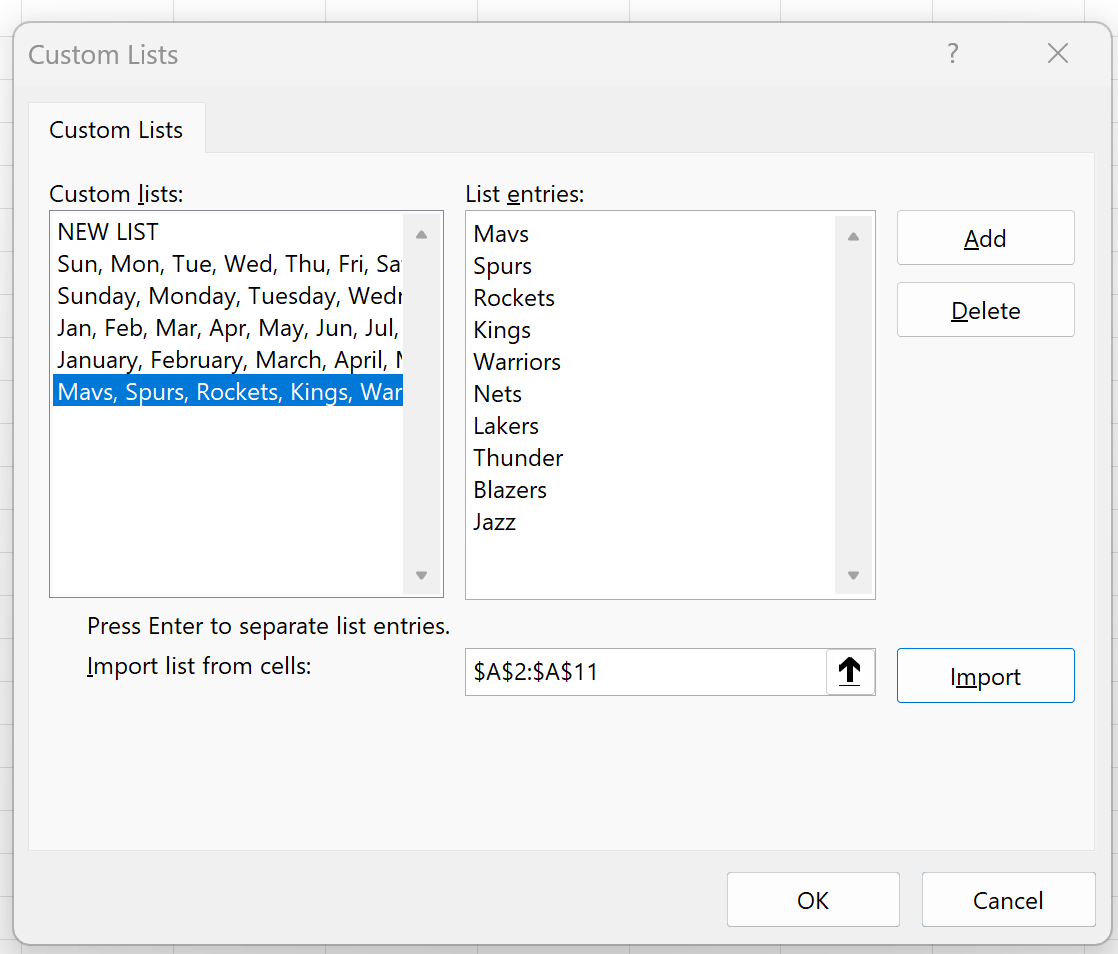
バスケットボール チーム名のリストがカスタム リストのリストに表示されます。
「OK」をクリックしてこのウィンドウを閉じます。
ステップ 3: リストから自動入力
このバスケットボール チーム名のリストをカスタム リストとして追加したので、このリストにチームの名を入力するだけでチーム名を自動入力できます。
たとえば、Excel の任意のセルにチーム名「Mavs」を入力できます。
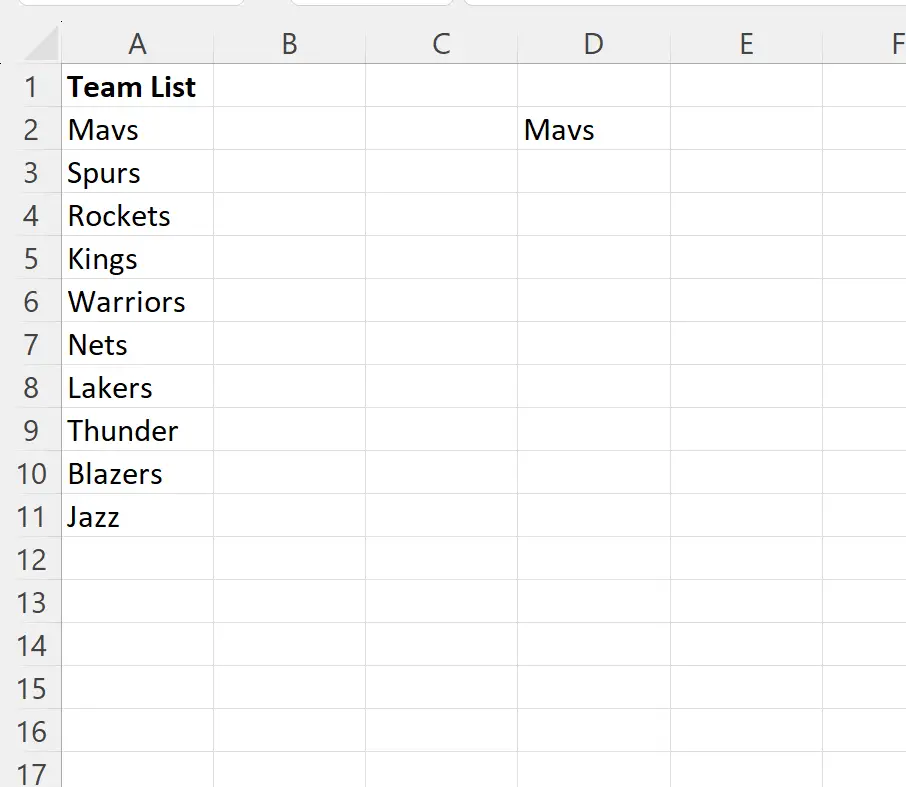
リストの残りの値を自動入力するには、小さな「+」十字が表示されるまでセルD2の右下隅にマウスを置きます。次に、下のセルをクリックしてドラッグします。
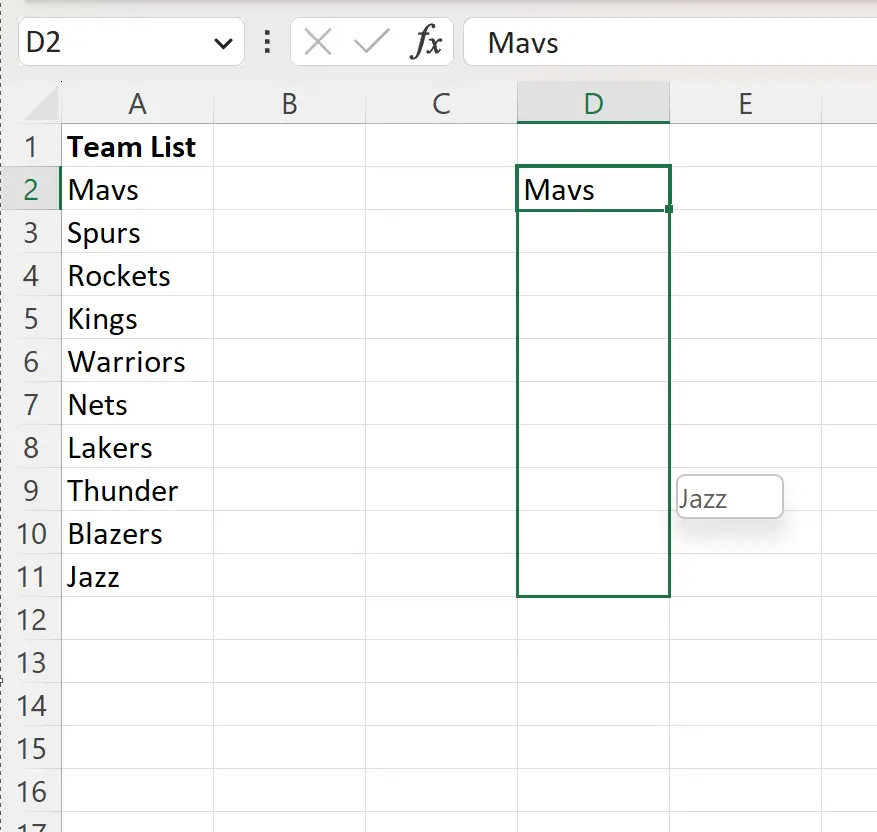
チーム名のカスタム リストの各値がセルに自動的に入力されます。
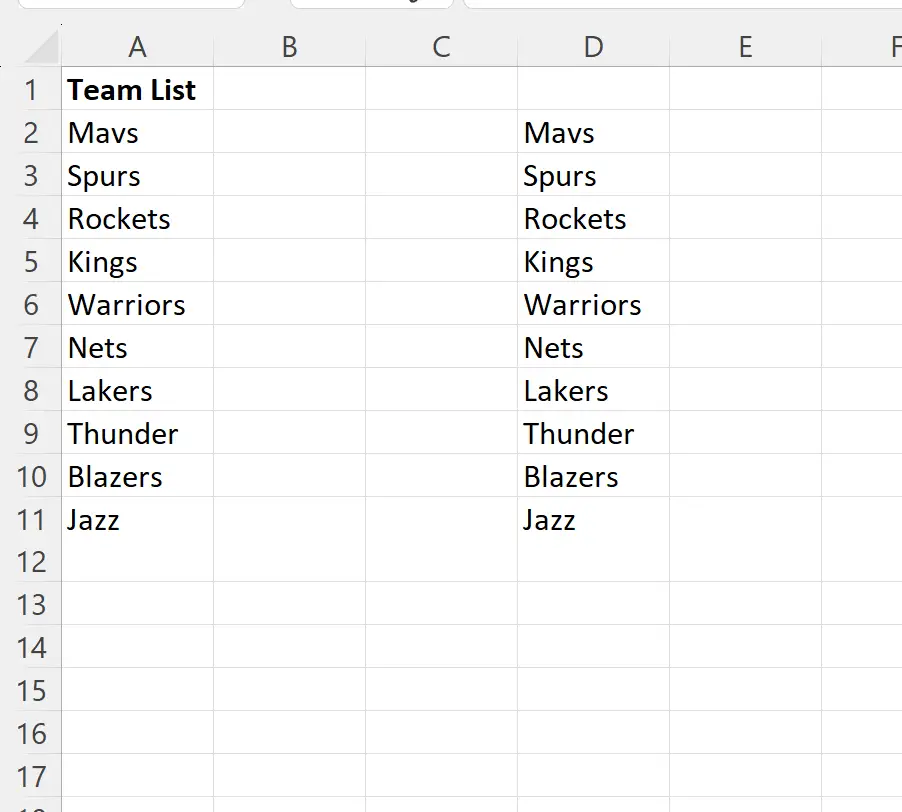
このカスタム リストは保存されるため、作成したブックを閉じた後でも、任意の Excel ブックで使用できます。
追加リソース
次のチュートリアルでは、Excel で他の一般的なタスクを実行する方法について説明します。
Excelで日付を自動入力する方法
Excelで別のシートから値を自動入力する方法
Excel でグループごとにシーケンス番号を生成する方法